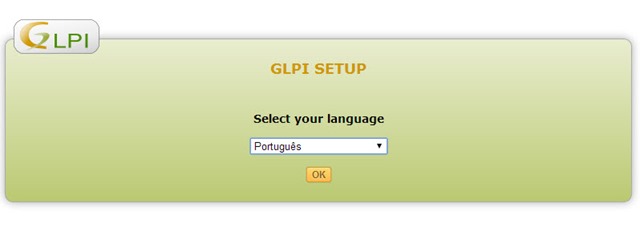Solução fantástica para Gestão total do seu parque informático: Experimente já aqui
Quando se é administrador de um parque informático de escala média/grande é importante possuir as melhores plataformas para gestão e registo de todos os equipamentos/recursos que fazem parte dessa rede.
No mercado existem boas soluções proprietárias mas…no mundo open source há uma plataforma que tem toda as funcionalidades que qualquer administrador de redes precisas. Depois de termos apresentado aqui o GLPI, hoje vamos ensinar como instalar esta plataforma fantástica.
O GLPI é um sistema de gestão de recursos que oferece uma interface muito intuitiva e um conjunto de funcionalidades que permitem manter um conjunto de informações sobre todos os recursos.
Este tutorial encontra-se dividido em 2 partes:
- 1) Como instalar o GLPI no CentOS?
- 2) Instalação do GLPI
1) Como instalar o GLPI no CentOS?
As distribuições GNU/Linux têm as características perfeitas para implementar serviços de rede. As configurações dos serviços são normalmente realizadas em ficheiros, podemos gerir/controlar facilmente qualquer serviço remotamente usando por exemplo SSH e o backups das configurações é também algo simples de implementar. Ao nível das distribuições Linux, o CentOS é provavelmente uma das mais estáveis para servidores. Nesse sentido, o tutorial de hoje terá como base essa distribuição.
Para transformarem o vosso CentOS num autêntico LAMP devem seguir os seguintes passos:
1) Instalação do Apache
A instalação do Apache no CentOS é algo relativamente simples. Para isso basta abrirem o terminal e inserir o seguinte comando:
yum install httpd httpd-devel -y
Depois de instalado, o serviço pode ser iniciado através do comando:
/etc/init.d/httpd start
Para verificar se o serviço está a correr correctamente, abram o browser na própria máquina e insiram o endereço http://localhost
Por omissão, no CentOS a directoria por omissão para colocar sites é em /var/www/html. Relativamente à configuração do Apache, o ficheiro principal de configuração encontra-se em /etc/httpd/conf/httpd.conf Caso pretendam que o serviço inicie automaticamente após reiniciarem a máquina no runlevel 3 ou 5 (Saber mais sobre RunLevels aqui) devem executar o comando:
chkconfig --levels 235 httpd on
2) Instalação do MySQL
Para instalar o MySQL, basta correr o seguinte comando.
yum install mysql mysql-server –y
Em seguida, mande iniciar o serviço e configure de imediato o serviço para que este arranque automaticamente aquando do arranque do sistema.
/etc/init.d/mysqld start
chkconfig --levels 235 mysqld on
Configurar o MySQL
Para configurar uma password de acesso ao MySQL com o utilizador root, deverá executar o seguinte comando:
/usr/bin/mysql_secure_installation
- Enter current password for root (enter for none): # DAR ENTER #
- Set root password? [Y/n] # DAR ENTER #
- New password: # Redefinir Password #
- Re-enter new password: # Redefinir Password #
- Remove anonymous users? [Y/n] Y
- Disallow root login remotely? [Y/n] Y
- Remove test database and access to it? [Y/n] Y
- Reload privilege tables now? [Y/n] Y
3) Instalar PHP
Para instalar o PHP basta executar o seguinte comando
yum install php –y
Para que o GLPI funcione, é também necessário instalar outras bibliotecas adicionais
yum install php-mbstring
yum install php-mysqli
Em seguida devemos reiniciar o Apache
/etc/init.d/httpd restart
Se quisermos testar o suporte para PHP e ver todos os parâmetros associados ao Apache+PHP+MySQL, podemos criar um pequeno script com as seguintes linhas:
<?php
phpinfo();
?>
e gravar, por exemplo, num ficheiro com o nome phpinfo.php e colocar no directório /var/www/html Depois basta ir ao browser e escrever http://localhost/phpinfo.php
Para que o MySQL tenha suporte para PHP, basta que executar o seguinte comando para instalar o pacote php-mysql -y:
yum install php-mysql –y
Em seguida mandamos novamente reiniciar o Apache e voltamos a abrir o endereço http://localhost/phpinfo.php para verificarmos que o MySQL já tem suporte para PHP.
4) Criar a Base de dados e Utilizador
Para criar a base de dados (ex. glpi) e utilizador (ex. glpi, com a password ‘glpipasswd’) para manter toda a informação do glpi, devem seguir os seguintes passos:
mysql -u root -p
CREATE DATABASE glpi;
CREATE USER glpi@localhost;
SET PASSWORD FOR glpi@localhost= PASSWORD("glpipasswd");
GRANT ALL PRIVILEGES ON glpi.* TO glpi@localhost IDENTIFIED BY "glpipasswd";
FLUSH PRIVILEGES;
exit
No final reiniciem o Apache e o MySQL.
2) Instalação do GLPI
A instalação do GLPI é um processo relativamente simples. Considerando que estão no directório /var/www/html devem realizar os seguintes passos:
Passo1) Obter a última versão do glpi
wget https://forge.indepnet.net/attachments/download/1656/glpi-0.84.4.tar.gz
Passo2) Decompactar
tar xvzf glpi-0.84.4.tar.gz
Passo3) Definir as permissões para os directorios config e files
Para instalar o GLPI, devem abrir o browser e inserir o endereço http://localhost/glpi e seguir passo a passo o processo de instalação:
Escolher o idioma de instalação
Nota: No final devem carregar em Continue
Em seguida devem indicar as credenciais para acesso ao MySQL
Para continuar, basta carregar em OK
E temos o GLPI neste momento instalado e configurado. Para aceder a plataforma basta carregar em Use GLPI
E cá estamos nós dentro da plataforma